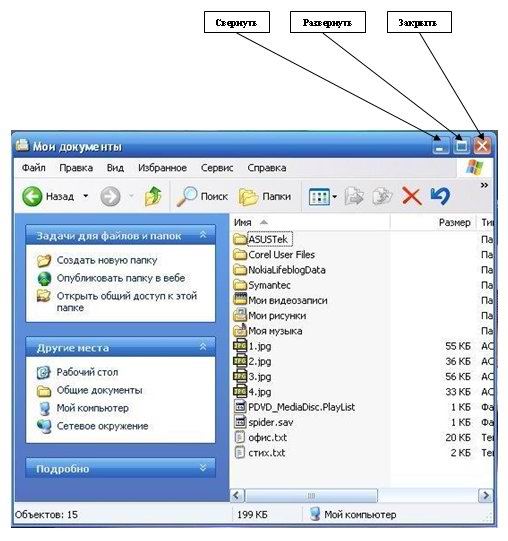Практическая
работа № 4
«Microsoft Windows. Работа с окнами графического интерфейса»
Выполнив данную практическую работу, вы научитесь:
- изменять размеры окон;
- перемещать, сворачивать,
разворачивать окна.
Задание 1. Выполните стандартные действия с окнами:
- Переместите окно.
- Измените размеры окна.
- Измените размеры нескольких окон и
расположите их в разных местах экрана (мозаикой).
- Раскройте из основного меню любое
меню со списком команд.
- Просмотрите содержимое окна с помощью
полос прокрутки.
- Сверните окно в значок на Панели
задач.
- Разверните окно из значка на Панели
задач.
- Закройте все раскрытые на Рабочем
столе окна.
Технология работы
- Раскройте окна разного типа: Мои
документы, Мой компьютер, Корзина
- Переместите окно с помощью мыши:
• установите указатель мыши на заголовок окна;
• нажмите левую кнопку мыши и, не отпуская, переместите окно.
- Измените
размеры окна.
Вариант 1
Режим, в котором окно занимает весь экран, называется полноэкранным
режимом, в этом случае окно не имеет границ.
• щелкните левой кнопкой мыши на кнопке Развернуть
• как только окно распахнется на весь экран, кнопка Развернуть
будет заменена кнопкой Восстановить, которая позволяет Восстановить
прежние размеры окна.
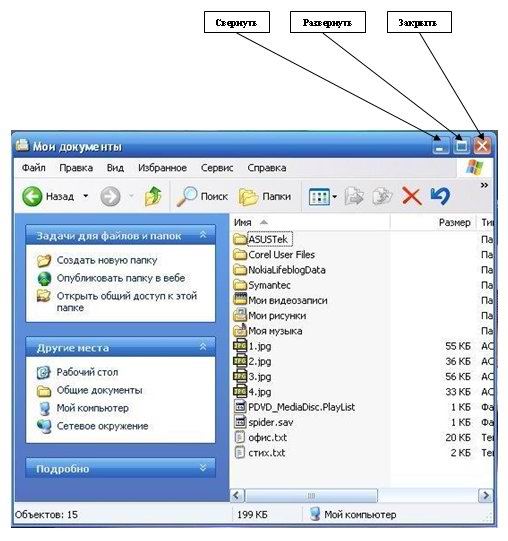
Вариант
2
Если окно не находится в состоянии полноэкранного режима, то оно имеет границу,
позволяющую изменять размеры окна произвольно по желанию пользователя.
• подведите указатель мыши к границе окна. Форма указателя
изменится, он превратится в двунаправленную стрелку, которая показывает
направление, в котором возможно изменение размеров окна;
• нажмите левую кнопку мыши и, не отпуская ее, переместите
указатель — Windows покажет новый контур окна;
• перемещайте указатель, пока контур не примет желаемый размер.
Внимание! Если указатель установить на угол окна, то он
превращается в диагональную двойную стрелку, которой позволяет изменять
одновременно ширину и высоту окна.
- Перемещая
окна и изменяя их размеры, расположите окна на рабочем столе мозаикой;
- Раскройте из
Основного меню любое меню со списком команд:
• выберите окно, содержащее строку Основного меню;
• подведите указатель мыши к пункту меню, Windows выделит его;
• щелкните левой кнопкой мыши, появится Меню со списком
команд;
• подведите указатель мыши к необходимой команде, Windows выделит
ее синим цветом;
• для того чтобы отказаться от выполнения выбранной команды,
щелкните левой кнопкой мыши за областью этого меню.
Внимание! Если Windows не может выполнить некоторую
команду в данных условиях, то эта команда является неактивной и написана
блеклым шрифтом. Активная команда выделяется ярким цветом, и ее можно
выполнить.
- Прокрутите
экран в границах окна, используя команды управления полосой прокрутки из
табл. 1.1.
Таблица
1.1. Команды для управления вертикальной полосой прокрутки
|
Команда
|
Результат
выполнения команды
|
|
Щелкнуть на верхней стрелке полосы
|
Перемещение содержимого окна на одну
строку вверх
|
|
Щелкнуть на нижней стрелке полосы
|
Перемещение содержимого окна на одну
строку вниз
|
|
Щелкнуть на поле полосы над движком
|
Прокрутка содержимого окна на одно окно
вверх
|
|
Щелкнуть на поле полосы под движком
|
Прокрутка содержимого окна на одно окно
вниз
|
|
Перетащить движок вверх (вниз)
|
Прокрутка содержимого окна на часть,
соответствующую перемещению движка относительно всей полосы
|
- Сверните окно
в значок:
• щелкните на кнопке Свернуть. Окно свернется в кнопку
на панели в нижней части экрана;
• этот же результат может быть получен, если использовать
кнопку системного меню — щелкните на кнопке системного меню и
выполните команду Свернуть ;
• сверните в кнопки все раскрытые окна.
Внимание! Для того чтобы Свернуть сразу все окна,
выполните щелчок правой кнопкой мыши на панели в нижней части экрана.
Раскроется меню, из которого выберите команду Свернуть все окна.
- Разверните окно
из значка:
• щелкните на кнопке свернутого окна, окно развернется на
экране;
• разверните все окна, свернутые в значки на Панели задач.
- Расположение
окон на рабочем столе различными способами:
• щелкните на Панели задач правой кнопкой мыши, откроется
контекстное меню;
• выберите опцию Каскад.
• посмотрите результат;
• щелкните на Панели задач правой кнопкой мыши,
откроется контекстное меню;
• выберите опцию Сверху вниз.
• посмотрите результат;
• щелкните на Панели задач правой кнопкой мыши,
откроется контекстное меню;
• выберите опцию Слева направо.
• посмотрите результат.
- Закройте все раскрытые на экране
окна, используя разные способы:
• кнопку Закрыть окно;
• команду Закрыть системного меню;
• команду Выход меню Файл.
• Нажать кнопки alt + F4.
Используемая литература:
- Макарова Н.В. Программа по
информатике (системно-информационная концепция). К комплекту учебников по
информатике 5-11 класс. Санкт-Петербург: Питер.2000г.
- Информатика. 5-11 класс. /Под ред.
Н.В. Макаровой. – СПб.: Питер, 2001
- Коляда М.Г. Окно в удивительный мир
информатики. ИКФ «Сталкер»,1997
- Шафрин Ю.А. Основы компьютерной
технологии. Учебное пособие для 7 – 11 классов по курсу «Информатика и
вычислительная техника» - Москва: ABF,1996
- Ефимова О.В., Моисеева М.В., Ю.А.
Шафрин Практикум по компьютерной технологии. Примеры и упражнения. Пособие
по курсу «Информатика и вычислительная техника» - Москва: ABF,1997
- Горячев А., Шафрин Ю. Практикум по
информационным технологиям. М.: Лаборатория базовых знаний, 2001
- Семакин И.Г., Шеина Т.Ю. Преподавание
курса информатики в средней школе. М.: Лаборатория базовых знаний, 2002
- Симонович С.В., Евсеев Г.А.
Практическая информатика. Учебное пособие для средней школы. Универсальный
курс. – Москва: АСТ-ПРЕСС: Информ-Пресс, 1998
- Симонович С.В. Компьютер в вашей
школе. М.: АСТ-ПРЕСС: Информком-Пресс, 2001
- Симонович С.В., Евсеев Г.А.
Занимательный компьютер. Книга для детей, учителей и родителей. Москва:
АСТ-ПРЕСС: Информком-Пресс, 2002